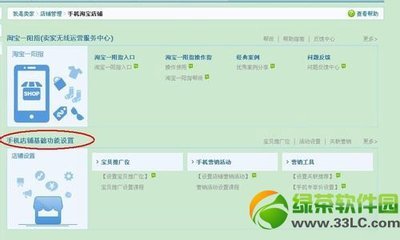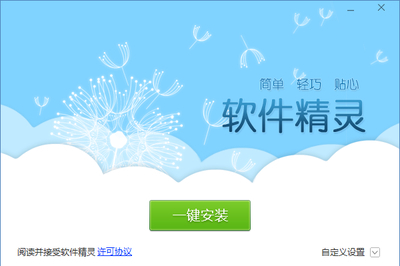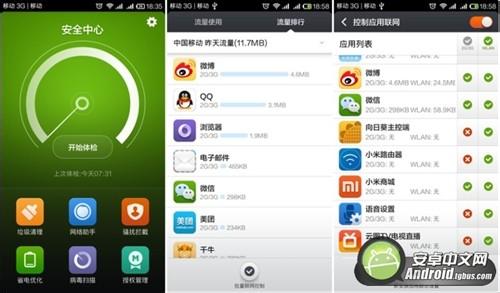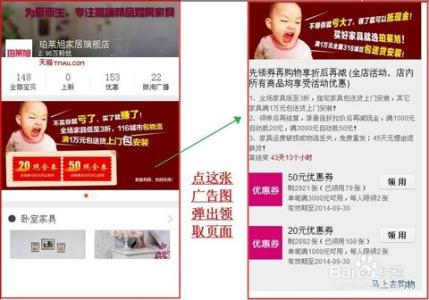当前智能手机的时代,360手机助手软件也逐渐成了很多人的选择,用360手机助手可以轻松完成手机上下载、安装、管理分类软件,检查更新等众多功能。那么如何将它设置为自己喜欢的头像,让它变得更加亲切,今天小编给大家分享如何设置360手机助手头像。
如何设置360手机助手的头像――一、电脑设置方法如何设置360手机助手的头像 1、
在电脑上打开360手机助手软件。
如何设置360手机助手的头像 2、
点击右上方的登陆“按钮”。
如何设置360手机助手的头像 3、
输入账号及密码信息。
如何设置360手机助手的头像_360头像
如何设置360手机助手的头像 4、
登陆成功后,在右上方的显示昵称,如图点击此处。
如何设置360手机助手的头像 5、
弹出个人“中心设置”对话框,点击头像下方的“更换头像”按钮。
如何设置360手机助手的头像 6、
弹出“修改头像”设置网页,点击“本地照片”如果电脑有摄像头的话,也可以选择“拍照上传”按钮,进行拍照设置头像。
如何设置360手机助手的头像_360头像
如何设置360手机助手的头像 7、
在弹出的对话框中找到已有的图片位置,点击打开。
如何设置360手机助手的头像 8、
用鼠标放在图片的右下角处,当鼠标指针变成双向箭头时,向下拖拽鼠标,来调整图片的大小,右侧可以看到预览状态,调整完毕后,点击下方的保存按钮。
如何设置360手机助手的头像 9、
系统自动跳过,完成头像设置操作,我们可以看到下方设置好的头像状态。
如何设置360手机助手的头像_360头像
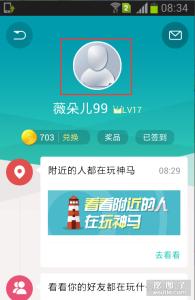
如何设置360手机助手的头像――二、手机设置头像方法
如何设置360手机助手的头像 1、
打开手机主菜单,点击菜单中360手机助手图标,并登陆已有账号信息。
如何设置360手机助手的头像 2、
进入后点击左上角的“设置”按钮。
如何设置360手机助手的头像 3、
打开个人信息栏,点击用户昵称位置。
如何设置360手机助手的头像_360头像
如何设置360手机助手的头像 4、
再点击头像位置,弹出如图,可以用手机拍照或从相册中选择自己想设置的图片作为头像。这里我们选择相册中图片。
如何设置360手机助手的头像 5、
找到图片后,对图片进行修剪(用手指拖动相框的边缘来调整),然后点击右上方的“修剪”按钮。
如何设置360手机助手的头像 6、
修改成功后,系统自动调转个人信息栏,我们可以查看头像状态。
如何设置360手机助手的头像_360头像
如何设置360手机助手的头像――注意事项用手机和电脑都可以更换头像,更换成功后,电脑和手机都显示为最后一次终端更换后的状态。
 爱华网
爱华网